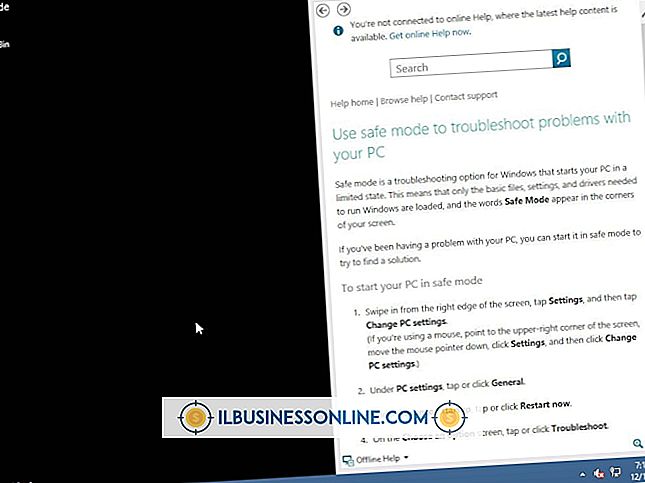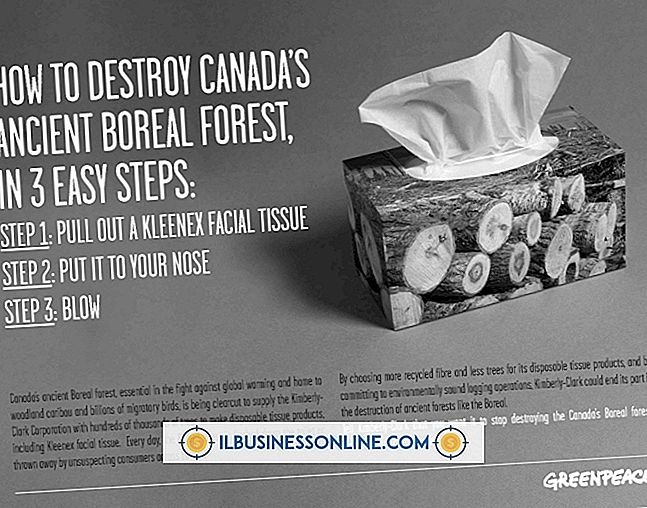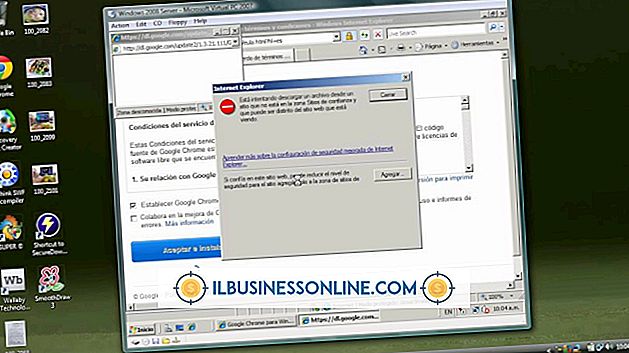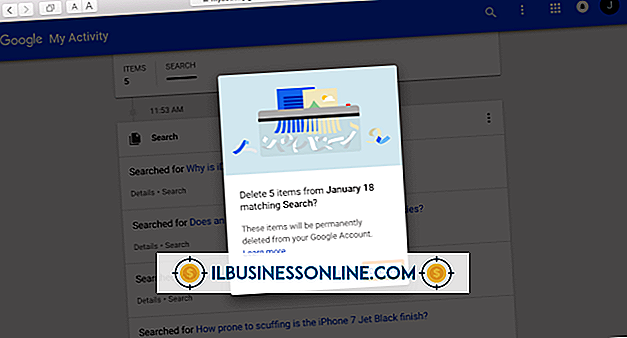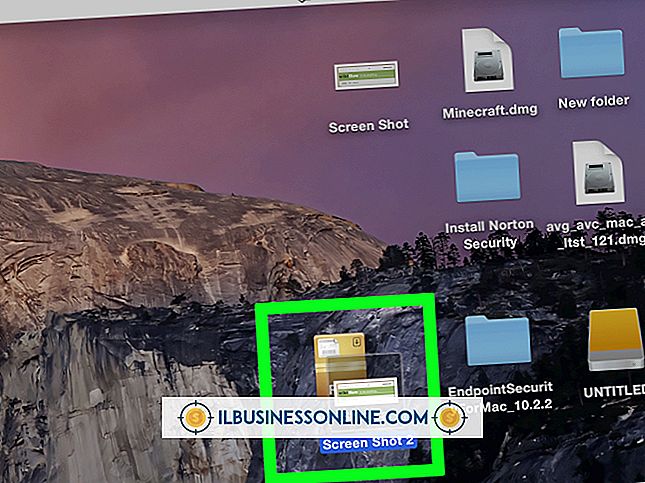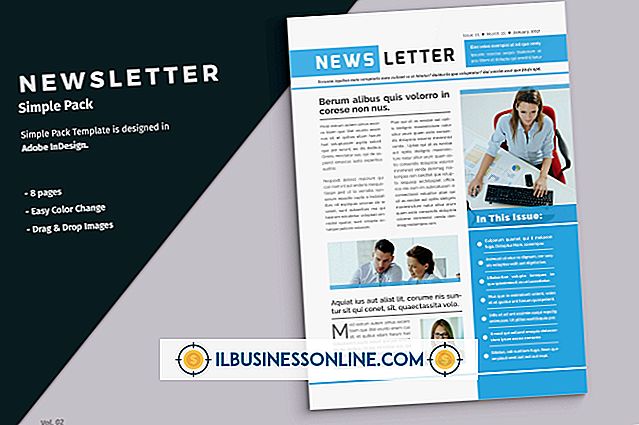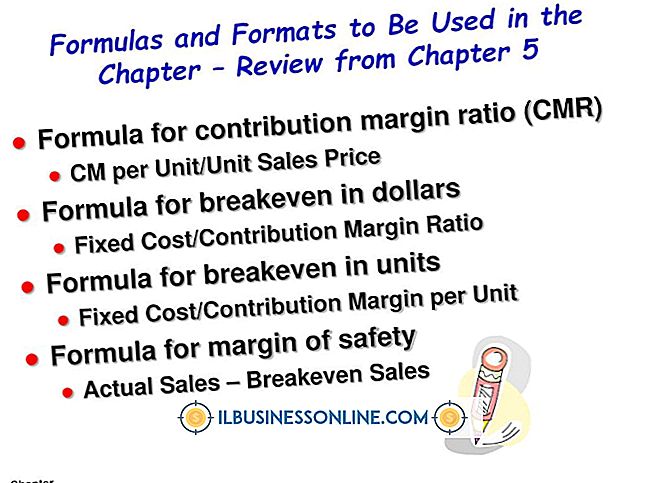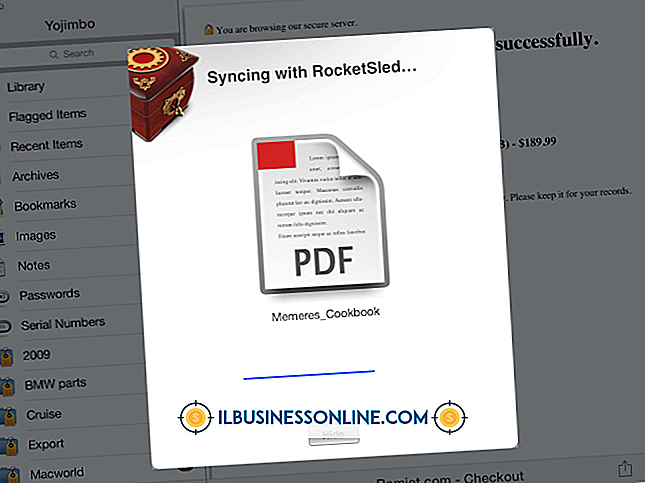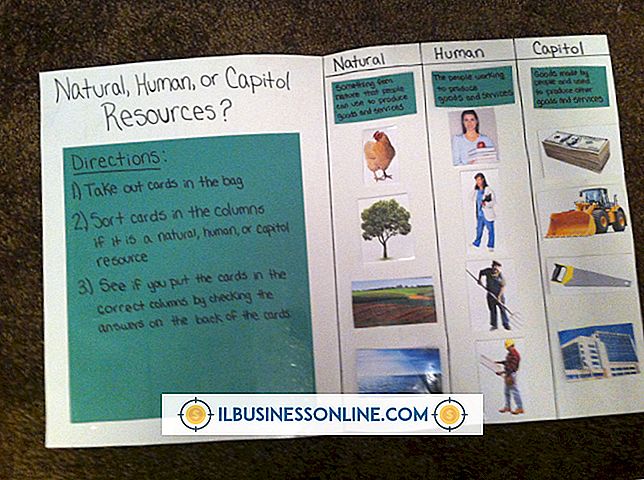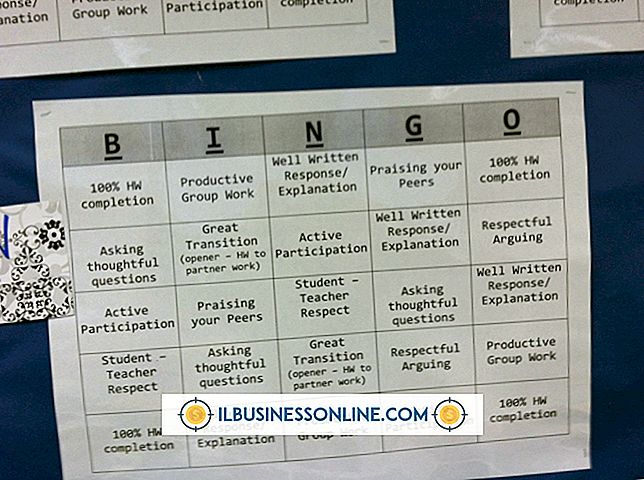วิธีใช้ไม้บรรทัดใน OpenOffice

เมื่อทำงานในเอกสารใน OpenOffice ผู้ใช้ทางธุรกิจมักจะหาวิธีที่มีประสิทธิภาพที่สุดในการเปลี่ยนแปลงพื้นที่เช่นระยะขอบหน้าและการวางตำแหน่งข้อความเพื่อประหยัดเวลา ไม้บรรทัดระดับแนวนอนและไม้บรรทัดด้านแนวตั้งมีอยู่ใน OpenOffice Writer เพื่อช่วยให้ผู้ใช้เพิ่มผลผลิต แทนที่จะเป็นไม้บรรทัดเพียงแค่ให้การวัดค่าของการตั้งค่าหน้าปัจจุบันคุณสามารถเปลี่ยนหน่วยการวัดและกำหนดระยะขอบเยื้องและแท็บโดยใช้ไม้บรรทัดเมนูและไม้บรรทัดที่เกี่ยวข้องกับไม้บรรทัด
แสดงไม้บรรทัด
1
คลิก“ ดู” และเลือก“ ไม้บรรทัด” เพื่อแสดงไม้บรรทัด
2
คลิก "เครื่องมือ" และเลือก "ตัวเลือก ... " เพื่อเปิดกล่องโต้ตอบตัวเลือกหากมีผู้ปกครองคนเดียวปรากฏขึ้นหรือตัวเลือก "ผู้ปกครอง" เป็นสีเทา
3
คลิกที่เครื่องหมาย“ +” ถัดจาก OpenOffice.org Writer แล้วเลือก“ ดู”
4
ทำเครื่องหมายในช่องว่างถัดจาก "ไม้บรรทัดแนวนอน" "ไม้บรรทัดแนวตั้ง" หรือทั้งสองอย่าง คลิก“ ตกลง” จากนั้นลอง“ ดู” และ“ ไม้บรรทัด” อีกครั้ง
ตั้งค่าการวัดไม้บรรทัด
1
คลิกขวาที่ไม้บรรทัดแล้วเลือกหน่วยการวัดที่คุณต้องการเช่น "เซนติเมตร" หรือ "นิ้ว"
2
คลิก "เครื่องมือ" และเลือก "ตัวเลือก ... " หากคุณต้องการเปลี่ยนผู้ปกครองทั้งสองในเวลาเดียวกัน
3
คลิกที่เครื่องหมาย“ +” ถัดจาก OpenOffice.org Writer และเลือก“ ทั่วไป”
4
คลิกลูกศร "ลง" ถัดจาก "หน่วยการวัด" เลือกหน่วยการวัดแล้วคลิก "ตกลง"
ตั้งค่าระยะขอบหน้า
1
จัดตำแหน่งเคอร์เซอร์ของคุณเหนือเส้นขอบแนวนอนโดยแยกส่วนที่เป็นขอบสีเทาของหน้ากระดาษออกจากส่วนสีขาวที่ไม้บรรทัดด้านข้างเพื่อแสดงไอคอนลูกศรสองสีดำ
2
คลิกและลากบรรทัดขึ้นหรือลงตามต้องการเพื่อปรับระยะขอบหน้าบนหรือล่าง
3
ทำซ้ำกับเส้นขอบแนวตั้งบนไม้บรรทัดด้านบนเพื่อปรับระยะขอบกระดาษด้านซ้ายหรือขวา
ตั้งค่าการเยื้อง
1
ไฮไลต์ส่วนของข้อความในเอกสารของคุณที่คุณต้องการเยื้อง
2
คลิกและลากเครื่องหมายเยื้องด้านล่างซ้าย (มีรูปร่างเหมือนหัวลูกศร) บนไม้บรรทัดด้านบนเพื่อปรับช่องว่างหน้าข้อความ คลิกและลากเครื่องหมายเยื้องด้านล่างขวาเพื่อปรับช่องว่างหลังข้อความ คลิกและลากเครื่องหมายเยื้องด้านบนเพื่อสร้างการเยื้องสำหรับข้อความบรรทัดแรกเท่านั้น
3
คลิกสองครั้งที่ปลายสีเทาด้านซ้ายหรือขวาของไม้บรรทัดด้านบนเพื่อเปิดกล่องโต้ตอบย่อหน้าเพื่อเปลี่ยนการเยื้องโดยใช้ค่าการเยื้อง
4
คลิกแท็บ“ เยื้อง & การเว้นวรรค” หากไม่ได้เลือกไว้ ป้อนค่าตัวเลขในฟิลด์“ ก่อนข้อความ”“ หลังข้อความ” และ“ บรรทัดแรก” เยื้องส่วนฟิลด์จากนั้นคลิก“ ตกลง”
ตั้งค่าการหยุดแท็บ
1
คลิกปุ่ม“ Tab Stop” ที่ผู้ปกครองเชื่อมต่อที่มุมซ้ายบนเพื่อเลือกประเภทแท็บ: ไอคอน“ L” สำหรับซ้าย, ย้อนกลับ“ L” ไอคอนด้านขวา, ไอคอนคว่ำ“ T” สำหรับกึ่งกลางหรือคว่ำ ไอคอน "T" และเครื่องหมายทศนิยมสำหรับทศนิยม คลิกส่วนสีขาวของไม้บรรทัดด้านบนหนึ่งครั้งที่คุณต้องการวางแท็บหยุดเพื่อสร้าง
2
คลิกขวาที่ไอคอนหยุดแท็บที่สร้างบนไม้บรรทัดแล้วเลือกตัวเลือกประเภทแท็บเพื่อเปลี่ยนแท็บที่มีอยู่เป็นประเภทอื่น
3
คลิกสองครั้งที่ส่วนสีขาวของไม้บรรทัดด้านบนเพื่อเปิดกล่องโต้ตอบย่อหน้าเพื่อเพิ่มแท็บหยุดด้วยค่าการเยื้องหรือเลือกชนิดของการเติมสำหรับช่องว่างก่อนข้อความที่แท็บ
4
คลิกแท็บ“ แท็บ” หากไม่ได้เลือกและป้อนค่าการเยื้องในฟิลด์ตำแหน่งหรือเลือกส่วนประเภทการเติม:“ ไม่มี, ” จุดเส้นประเส้นหรืออักขระ คลิก“ ตกลง”
ปลาย
- หากต้องการลบแท็บออกจากไม้บรรทัดด้านบนให้คลิกและลากออกจากด้านซ้ายหรือด้านขวาและแท็บนั้นจะหายไป